Если Ваш ресивер оснащен жестким диском и USB-портом то Вы можете переписать в компьютер любой понравившийся фильм, а затем преобразовав его в один из распространенных форматов DivX (MPEG-4, XviD..) и записать на CD-ROM.
1. Что необходимо для работы
2. Получени файла в формате MPEG-2
3. Простейшие операции видеомонтажа
4. Преобразование в DivX (MPEG-4)
5. Чем лучше смотреть полученные фильмы
Что необходимо для работы
Необходим один из ресиверов StarSat, eM-Tech, GbSat или аналогичный, имеющий возможность подключения к компьютеру. Компьютер, с процессором не ниже 500Мгц и имеющий USB-порт (т.е. любой современный).Также потребуется следующее программное обеспечение:
PVR2MPG2PVR — набор утилит для работы с PVR-файлами
VDub-1.4.13-MPEG2-AC3 — новая версия VirtualDub с поддержкой MPEG-2 и звука в формате AC3
Кроме того понадобится DivX-кодек (если он у Вас еще не установлен). Скачать последнюю версию можно с сайта www.divx.com . Стоит отметить что понадобится полная (PRO) версия кодека, которая позволяет не просто просматривать фильмы а и создавать DivX-контент.
Как пользоваться TimeShift
Получение файла в формате MPEG-2
При подключении ресивера к компьютеру у Вас в проводнике должен появиться еще один диск — «съемный диск» (removable disk). Если используемый Вами Windows принадлежит к семейству 2000 или XP то все так сразу и будет. Если же Вы используете Windows 98 или Me — то прийдется еще установить драйвер для поддержки ресивера и перезагрузить компьютер.
На этом «съемном диске» находятся файлы с расширением *.PVR — это и есть записанные Вами фильмы. Для того чтобы приступить к конвертированию желательно переписать их на локальный диск компьютера (C:,D. ), предварительно проверив наличие свободного места т.к. видеоматериал в этом формате имеет большие объемы (~2Гб — 1 час).
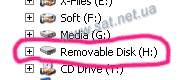
Далее нам необходим конвертатор в формат MPEG-2, поработав со множеством подобных программ я пришел к выводу что PVR2MPG2PVR является оптимальным решением, т.к. работает стабильно, выдает видеоролик без рывков и других дефектов. Пакет состоит из двух программ — PVR2MPG.EXE и MPG2PVR.EXE — первая конвертирует из формата ресивера в MPEG-2, вторая — наоборот.
Запускаем PVR2MPG.EXE и видим примерно следующее:
Интерфейс программы до безобразия прост: необходимо указать путь к исходному *.PVR — файлу (Input PVR File), путь и название будущего файла MPEG (MPEG2 / Video Filename), также установить тип будущего файла (Single MPEG2 File), это говорит о том что в результате работы получится один файл содержащий видео и звук. Можно выбрать и другой режим если Вы хотите, например, получить один звук (MP3 Audio only).
Теперь осталось нажать кнопку «Convert» и набраться терпения, в зависимости от мощности Вашего компьютера.
Полученный файл имеет формат MPEG-2 и его можно просматривать на компьютере при помощи PowerDVD или WinDVD, или любым другим проигрывателем, установив предварительно MPEG-2 кодек. Также его можно без проблем записать на CD-R диск в формате «Video CD» или «Super Video CD» и просматривать на любом DVD — проигрывателе. Выполнить эту операцию можно при наличии на компьютере записывающего CD-ROM (CD-RW) и соответствующей программы (например Ahead Nero — www.ahead.de ).
Kodi 18 настройка PVR IPTV Simple Client для просмотра IPTV
Простейшие операции видеомонтажа
Как правило, полученный видеофрагмент требует еще некоторой обработки. Например, нужно вырезать лишних пару секунд в начале фильма и в конце. Это достаточно просто сделать в VirtualDub. Но для наших целей обычная версия не подходит, т.к. она не поддерживает формат MPEG-2. Поэтому прийдется загрузить новую версию VDub-1.4.13-MPEG2-AC3 , которая к тому же поддерживает AC3-формат звука.
Сначала загружаем видеоролик в VirtualDub («File»-«Open Video File»).
Потом, удерживая клавишу «Shift», перетаскиваем ползунок времени VirtualDub (под изображением) на начало интересующего нас фрагмента. После этого нужно нажать «Кнопку начала фрагмента», точно так же отмечаем конец фрагмента. Кнопки «начала и конца фрагмента» обведены красным цветом.
Преобразование в DivX (MPEG-4)
Кодирование в DivX можно выполнять в том же VirtualDub. Для этого в меню «Video» выбираем «Compression» и далее интересующий нас формат.
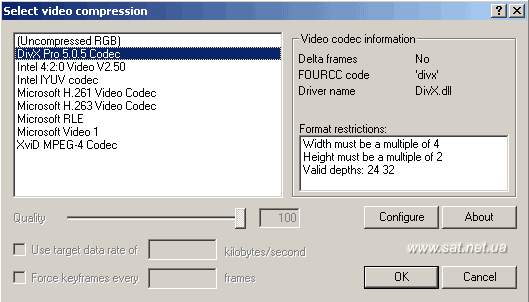
Подразумевается что кодек у Вас уже установлен. Можно нажать «Configure» и более детально настроить параметры кодирования, но «по умолчанию» должно получится тоже хорошо. Еще необходимо убедиться что в меню «Video» выбрана опция «Full Processing mode» — иначе никакую обработку видеопотока VirtualDub делать не будет.
Теперь в меню «File» выбираем «Save as AVI» и задав имя будущего файла и его размещение нажимаем «Save».
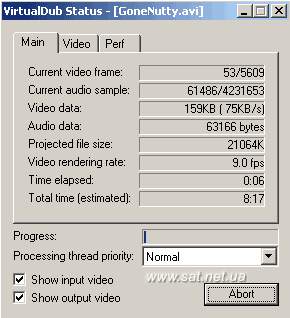
Теперь можно пойти попить кофе или заняться еще чемто т.к. это самый ресурсоемкий процесс и он занимает относительно много времени. (в зависимости от Вашего компьютера).
Чем лучше смотреть полученные фильмы
Полученные фильмы или клипы можно смотреть на компьютере любым плеером. Кроме этого уже есть стационарные DVD-проигрыватели, поддерживающие формат DivX (MPEG-4). Так что можно без проблем записать фильм продолжительностью до 2 часов на обычный компакт-диск и наслаждаться его просмотром на телевизоре.
- спутниковое тв
- спутниковые ресиверы
Источник: satworld.ru
ChrisTV PVR Standard 6.55

Одной из наиболее популярных программ для просмотра трансляций через ТВ-тюнер на компьютере стала ChrisTV PVR Standard. Версия Стандарт является оптимальной для всех пользователей. Она поддерживает работу практически со всеми моделями тюнеров, предоставляет большое количество инструментов, функций и настроек, которые позволят комфортно использовать софт. Давайте подробнее разберем эту программу.
Мастер настроек
При первом запуске ChrisTV PVR Standard появляется окно мастера настроек. Такое решение поможет быстро выбрать оптимальные параметры и сразу приступить к работе с софтом. В первом окне достаточно лишь указать точкой используемый в компьютере девайс и можно переходить к следующему шагу конфигурации.
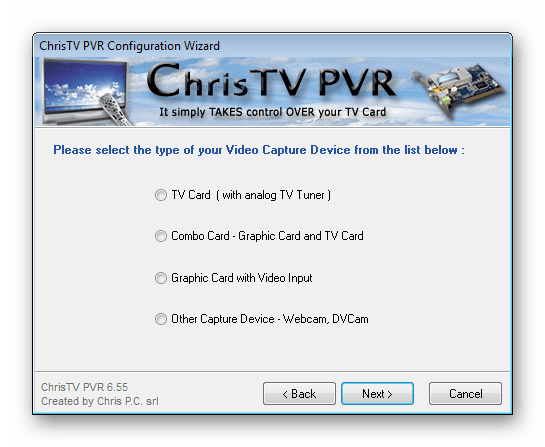
Далее потребуется задать видео-, аудиоисточники, выбрать подходящий метод рендера и задать название профилю, чтобы он сохранился. Уже во время работы с программой будет доступно изменение данных параметров, если это потребуется.
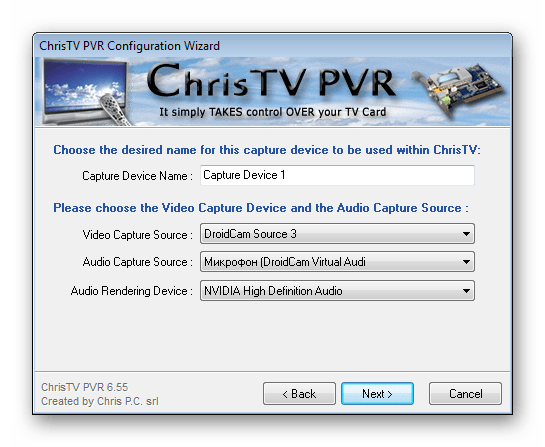
В ChrisTV PVR присутствует продвинутая система рендеринга, позволяющая получить более насыщенное изображение. Включается эта функция активацией соответствующего пункта в меню кастомизации параметров изображения. Кроме этого здесь выставляется разрешение картинки с превью, включаются или отключаются дополнительные фильтры.
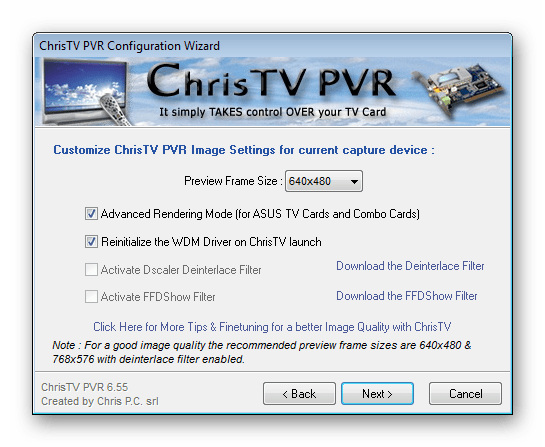
Последним шагом является выбор подходящего языка, на котором будут отображаться элементы интерфейса, а также страны, что необходимо для правильного подбора каналов. Ниже указываются дополнительные настройки, например, запуск программы вместе с операционной системой или использование на нескольких мониторах одновременно.
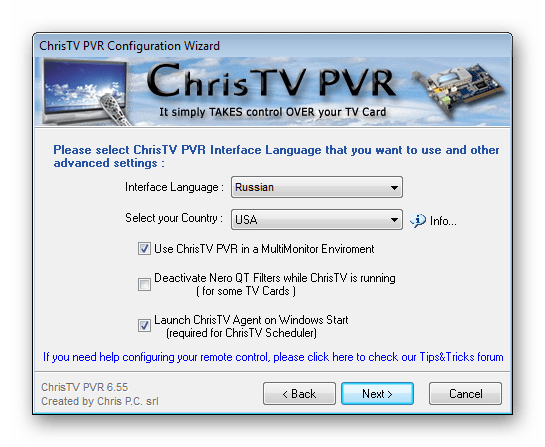
Сканирование каналов
В ChrisTV PVR Standard нет ручного сканирования каналов, но и нужно это далеко не всегда. Автоматический режим анализирует все доступные частоты, подбирает и сохраняет найденные каналы. Пользователю остается только редактировать этот список и сохранить результаты, после чего уже можно переходить к работе с программой.
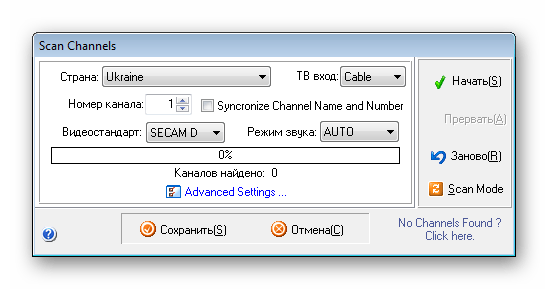
Просмотр телевидения
Главное окно рассматриваемого софта разделено на две свободно перемещающихся по рабочему столу области. В одном окне происходит трансляция видео потока. Его можно развернуть на весь экран или настроить любой другой оптимальный размер. Второе окно является неким пультом управления. Здесь собраны все необходимые инструменты, функции и кнопки по управлению программой.
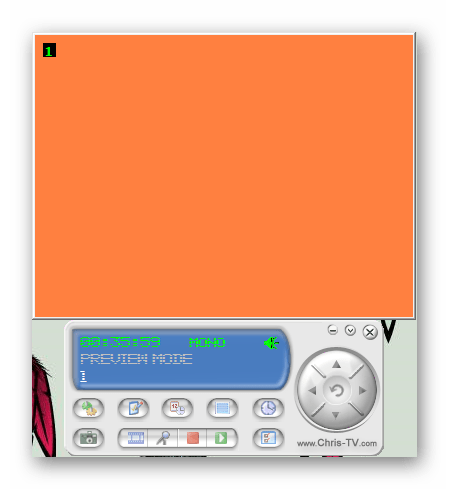
Запись трансляции
Большинство представителей такого ПО обладают встроенной функцией записи и ChrisTV PVR Standard — не исключение. В отдельном меню параметров доступна детальная настройка захвата изображения – размер и частота кадров, формат записи, сжатие и дополнительные настройки. Выставьте необходимые значения и приступайте к захвату, когда это будет нужно.
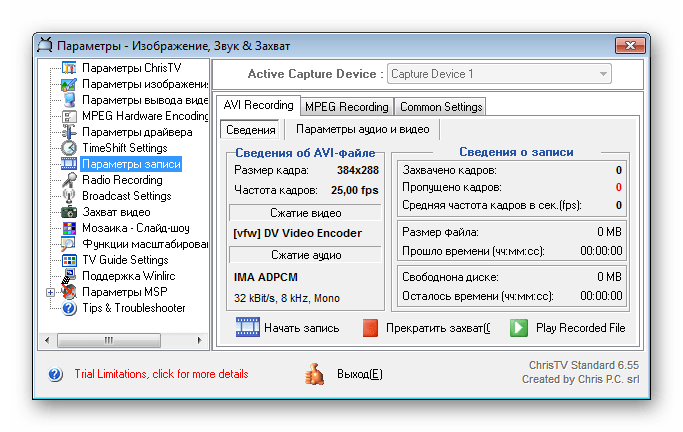
Параметры изображения
Иногда выдаваемая телеканалами картинка имеет низкую яркость или недостаточный уровень контрастности. Конфигурация цветопередачи выполняется в отдельном меню настройки путем передвижения ползунков. Для каждого профиля источника передачи изображения выставляются индивидуальные настройки, после чего сохраняются в файле профиля.
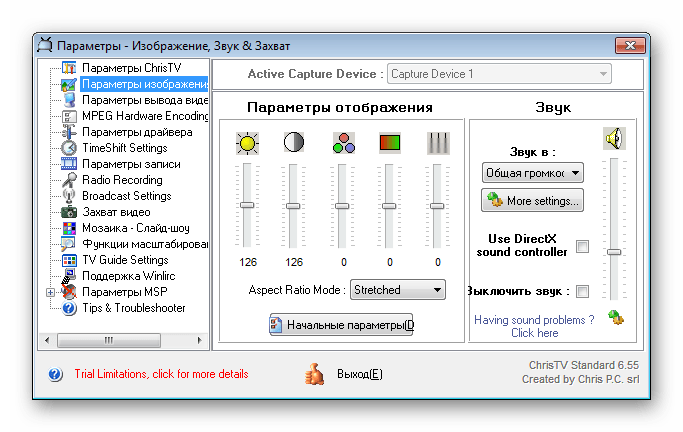
Параметры каналов
Выше уже было сказано, что в ChrisTV PVR отсутствует ручное сканирование каналов, однако добавление нужного осуществляется путем указания его частоты и дополнительных параметров через специальное окно. В этом же меню вы можете и редактировать уже добавленные каналы, изменять их частоту, режим видео и звука.
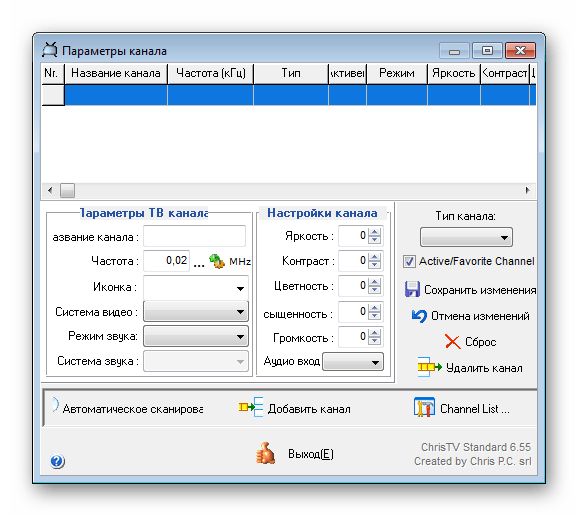
Планировщик задач
Одним из дополнительных инструментов программы является встроенный планировщик задач. В специальном меню вы указываете определенное задание, время, задаете параметры устройств и каналов. После сохранения весь процесс будет запускаться автоматически, например, начнется или прекратится показ трансляции.
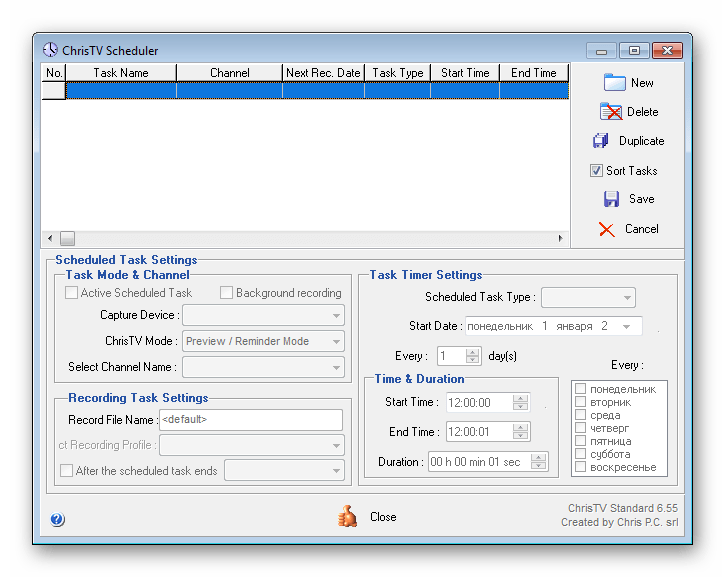
Достоинства
- Есть русский язык интерфейса;
- Встроенный мастер настройки;
- Автоматический сканер каналов;
- Детальные настройки каналов.
Недостатки
- Неудобный плеер;
- Программа распространяется платно;
- Отсутствует ручное сканирование каналов.
ChrisTV PVR Standard – неплохое решение для просмотра телевидения на компьютере с использованием ТВ-тюнера. Большое количество разнообразных настроек и инструментов позволят настроить вам программу под себя, задать оптимальные параметры устройств воспроизведения и каналов.
Источник: lumpics.ru
Настройки pvr на телевизоре что это
Автор Артемий Гитарист задал вопрос в разделе Техника
Что означает функция personal video recorder (PVR) на телевизоре ? и получил лучший ответ
Ответ от Leonid[гуру]
Вообще говоря, это функция не телевизора, а абонентской приставки, через которую он воткнут в кабельную сеть. Позволяет натурально записать какую-то передачу (в пределах ёмкости внутренего носителя или в пределах выделенной квоты на сервере провайдера ТВ сигнала — такое тоже возможно) с тем, чтоб её потом посмотреть. Но только один раз — чтоб не было возможности делать цифровые копии.
А то, о чём рассказала Эфиопская кобра, называется time shifting.
Ответ от Дивергент[гуру]
Видимо, обладает функцией записи на некий внутренний носитель. Можно при просмотре поставить как бы паузу, он запишет программу, вернуться, снять с паузы, он продолжит воспроизведение с этого же места. Максимальная продолжительность паузы должна быть указана в инструкции.
Ответ от Kostiyan[активный]
а у меня приставки нет, а такая функция есть в телевизоре. Вставляешь флешку и можно записывать.
Ответ от 22 ответа[гуру]
Привет! Вот подборка тем с похожими вопросами и ответами на Ваш вопрос: Что означает функция personal video recorder (PVR) на телевизоре ?
Network Personal Video Recorder на Википедии
Посмотрите статью на википедии про Network Personal Video Recorder
Источник: 22oa.ru